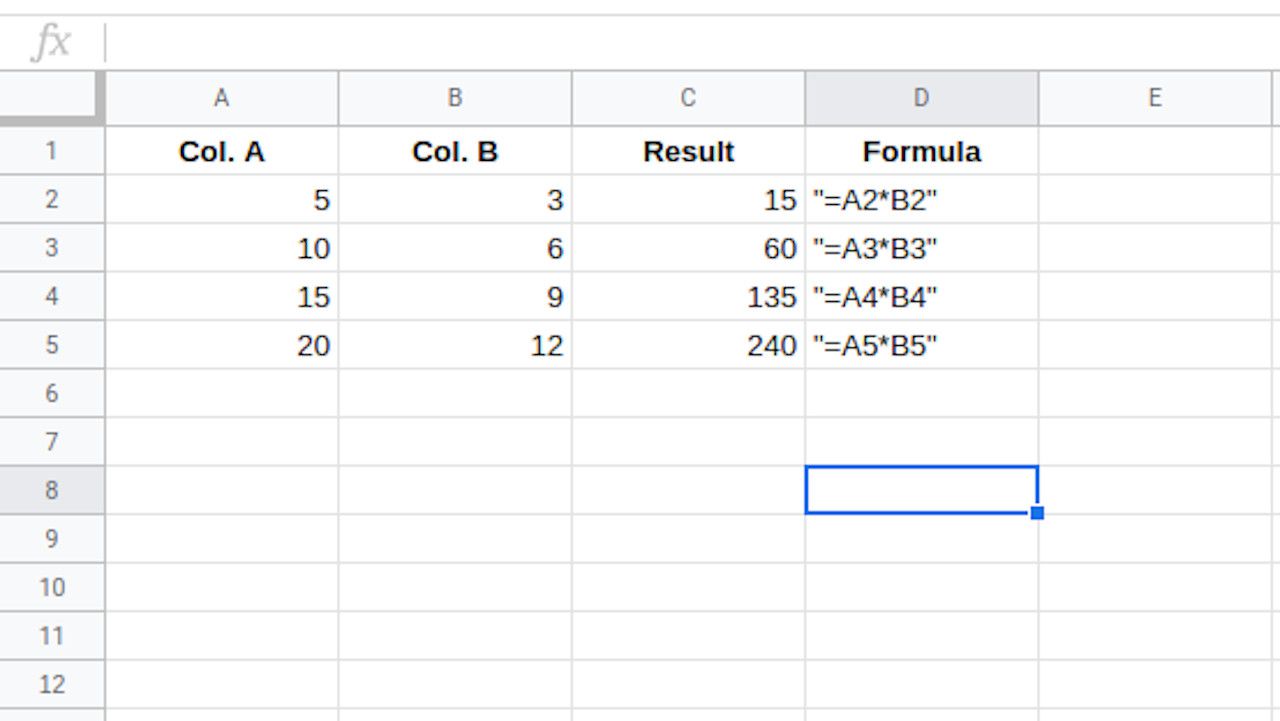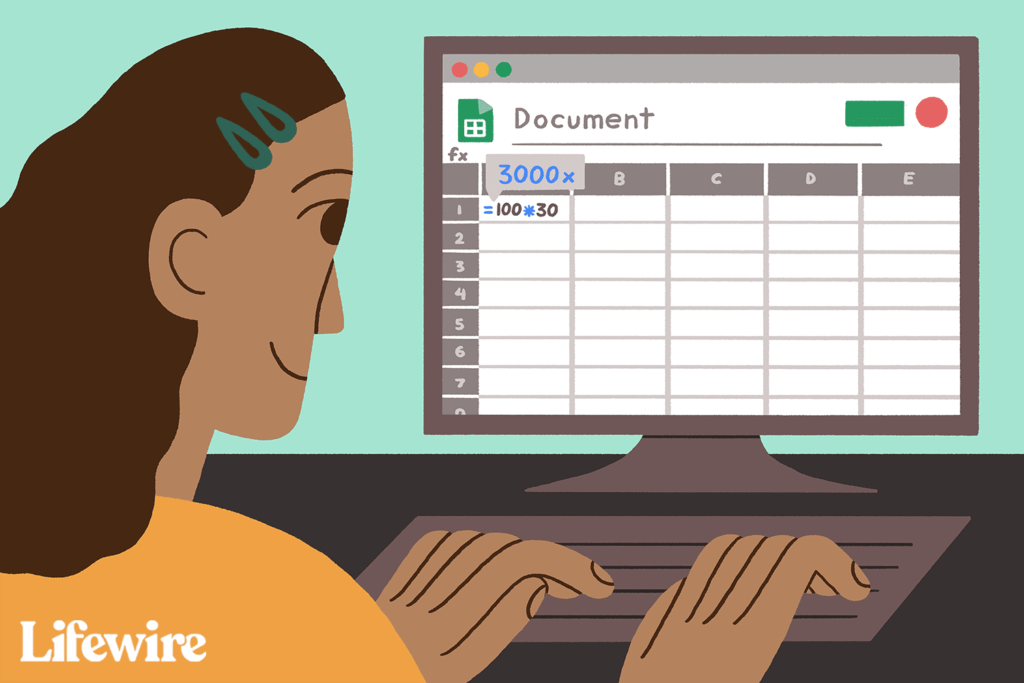
Co je třeba vědět
- Nejlepší metoda: Použijte odkazy na buňky ve vzorcích. Například do buňky zadejte = A2 * B2 > Enter k vynásobení čísel v buňkách A2 a B2.
- Použijte čísla ve vzorcích. Zadejte například = 3 * 4 > Enter vynásobit 3krát 4.
- Použijte znaménko rovná se (=) na začátku všech vzorců. Použijte hvězdičku (*) k označení násobení.
Tento článek vysvětluje, jak používat vzorce k násobení čísel v Tabulkách Google.
Jak pracovat se vzorci v tabulkách Google
Nejjednodušší způsob, jak znásobit dvě čísla v Tabulkách Google, je vytvořit vzorec v buňce listu. Zde je několik důležitých bodů k zapamatování vzorců Tabulek Google:
- Vzorce začínají znaménkem rovná se ( = ).
- Znaménko rovná se v buňce, kde se má objevit odpověď.
- Operátor násobení je hvězdička ( * ).
- Vzorec se dokončí stisknutím tlačítka Enter na klávesnici.
Podmínky vzorec a funkce jsou používány zaměnitelně, ale nejsou stejné. Vzorec je výraz, který vypočítává hodnotu buňky. Funkce v Tabulkách Google je předdefinovaný vzorec, který umožňuje složité výpočty.
Znásobte čísla v Tabulkách Google
Nejlepší způsob, jak zjistit, jak násobení funguje v Tabulkách Google, je vyzkoušet si to.
-
Otevřete Tabulky Google a vyberte buňku.
-
Zadejte znaménko rovná se ( = ).
-
Zadejte číslo.
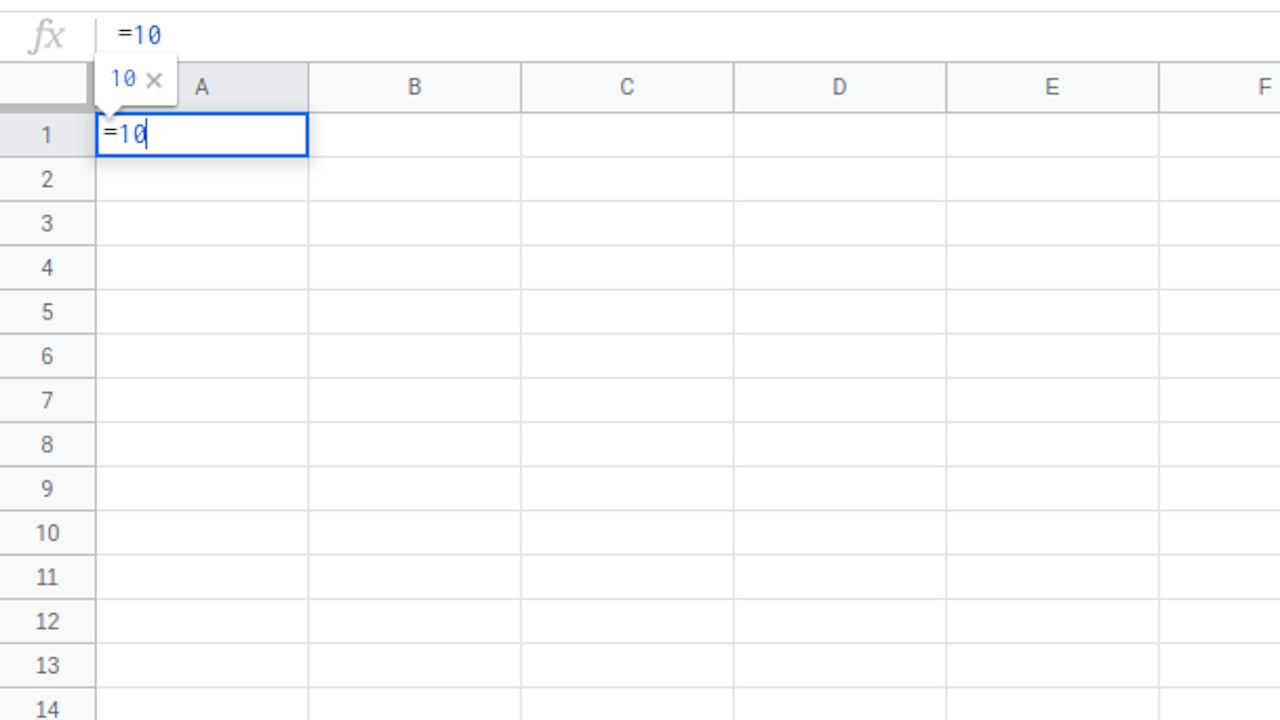
-
Zadejte hvězdičku ( * ) znamená násobení.
-
Zadejte druhé číslo.
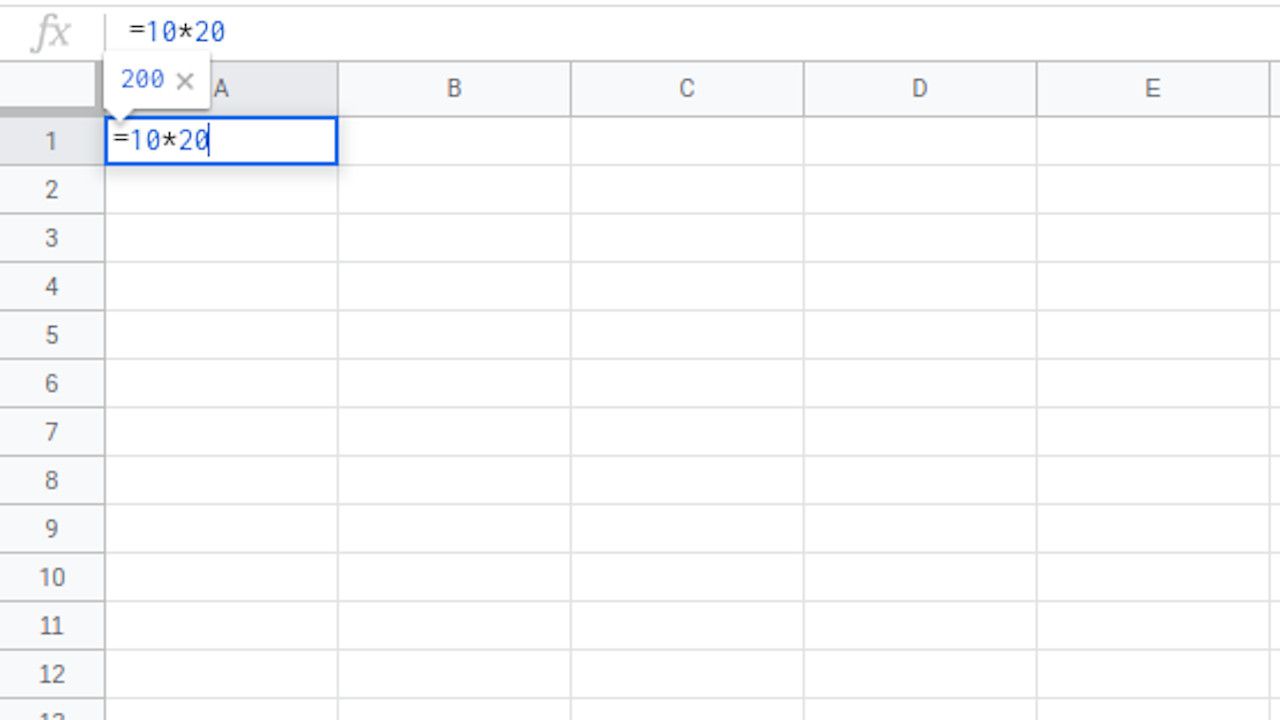
-
lis Enter vidět výsledek.
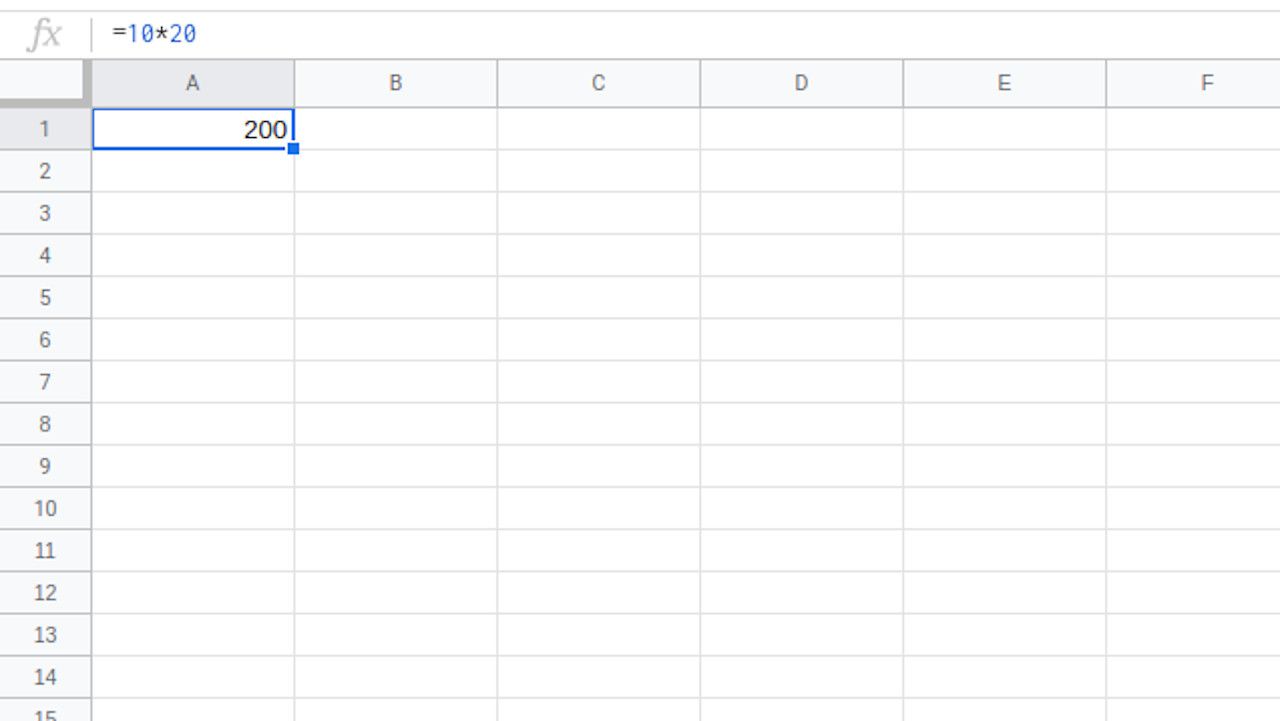
Použijte odkazy na buňky ve vzorcích
I když zadávání čísel přímo do vzorce funguje, není to nejlepší způsob, jak vytvářet vzorce. Nejlepším způsobem je použít odkazy na buňky. Odkazy na buňky jsou proměnné, které uchovávají data v buňkách, na které odkazují. Pomocí odkazů na buňky můžete průběžně měnit data v buňkách a dynamicky kopírovat vzorce přes sloupce a řádky do několika různých sad dat. Odkazy na buňky jsou kombinací písmene svislého sloupce a čísla vodorovného řádku s písmenem sloupce vždy napsaným jako první, například A1, D65 nebo Z987.
Výhody buněčných referencí
Odkazy na buňky identifikují umístění dat použitých ve vzorci. Program načte odkazy na buňky a poté vloží data v těchto buňkách na příslušné místo ve vzorci. Použití odkazů na buňky namísto skutečných dat ve vzorci má výhody. Později, pokud je třeba data změnit, nahraďte data v buňkách místo přepsání vzorce. Výsledky vzorce se aktualizují automaticky při změně dat.
Příklad vzorce násobení
Práce s odkazy na buňky se příliš neliší od práce s běžnými čísly. Začněte znaménkem rovnosti, zadejte odkaz na první buňku, zadejte hvězdičku a poté postupujte podle druhé reference. Chcete-li se množit A2 a B2 v buňce C2, hotový vzorec v buňce C2 je:
= A2 * B2
Zadání vzorce pro násobení:
-
Zadejte data. Chcete-li pokračovat v tomto výukovém programu, zadejte data uvedená na obrázku níže. Váš list nemusí být formátován přesně stejně, ale čísla by měla být ve stejných buňkách jako příklad.
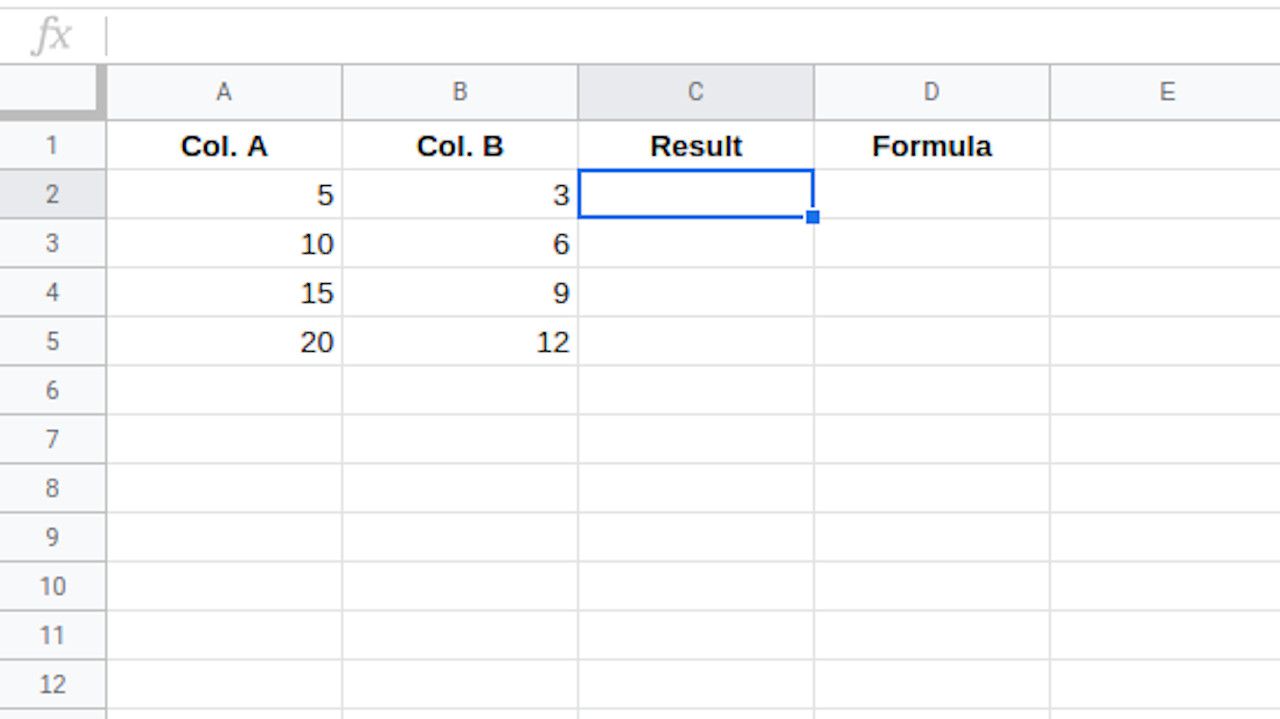
-
Vybrat buňka C2 aby se stala aktivní buňkou – zde se zobrazí výsledky vzorce.
-
Zadejte znaménko rovná se (=).
-
Vybrat buňka A2 zadejte tento odkaz na buňku do vzorce. Nebo zadejte A2, Pokud preferujete.
-
Zadejte symbol hvězdičky ( * ).
-
Vybrat buňka B2 pro zadání odkazu na tuto buňku.
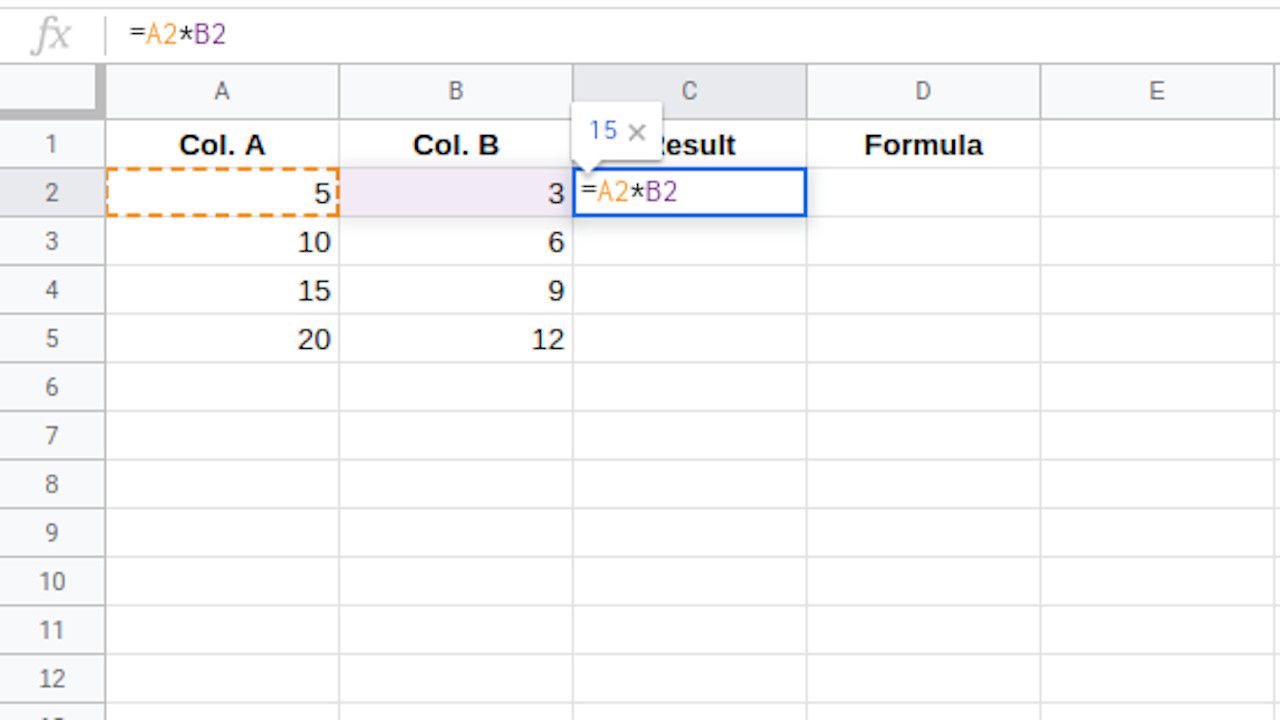
-
zmáčkni Enter vzorec dokončete stisknutím klávesy na klávesnici.
-
Odpověď se objeví v buňce C2.
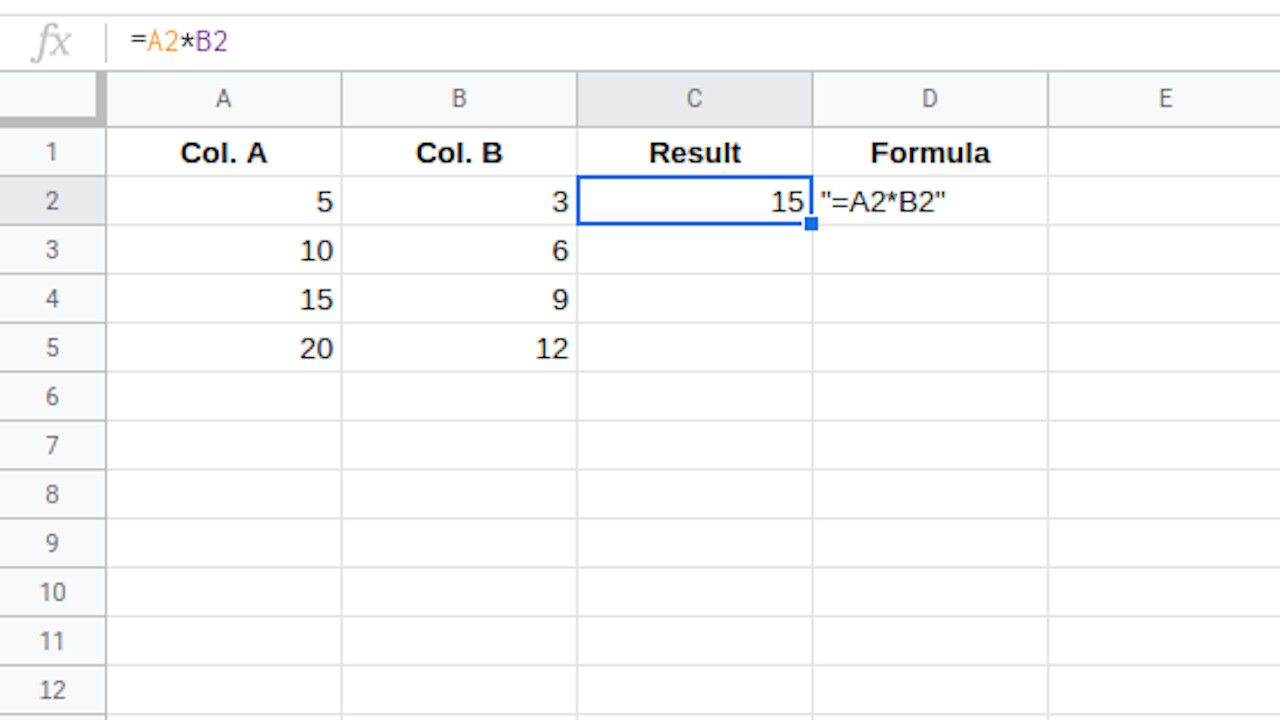
-
Vybrat buňka C2 zobrazte vzorec = A2 * B2 v řádku vzorců nad listem.
Změňte údaje vzorce
Chcete-li otestovat hodnotu použití odkazů na buňky ve vzorci, změňte počet v buňce A2 a stiskněte klávesu Enter klíč. Odpověď v buňce C2 se automaticky aktualizuje, aby odrážela změnu dat v buňce A2.
Změňte vzorec
Pokud bude nutné opravit nebo změnit vzorec, dvě z nejlepších možností jsou:
- Poklepáním na vzorec v listu umístěte Tabulky Google do režimu úprav a proveďte změny vzorce. To funguje nejlépe pro drobné změny.
- Vyberte buňku obsahující vzorec a přepište vzorec. To je nejlepší pro zásadní změny.
Znásobte více řádků
Když pracujete s odkazy na buňky, můžete zkopírovat vzorec do více buněk a použít jej na více řádků najednou.
-
Vyberte buňku obsahující vzorec. V tomto příkladu vyberte buňka C2.
-
lis Ctrl + C ve Windows nebo Příkaz + C na Macu pro kopírování dat do buňky.
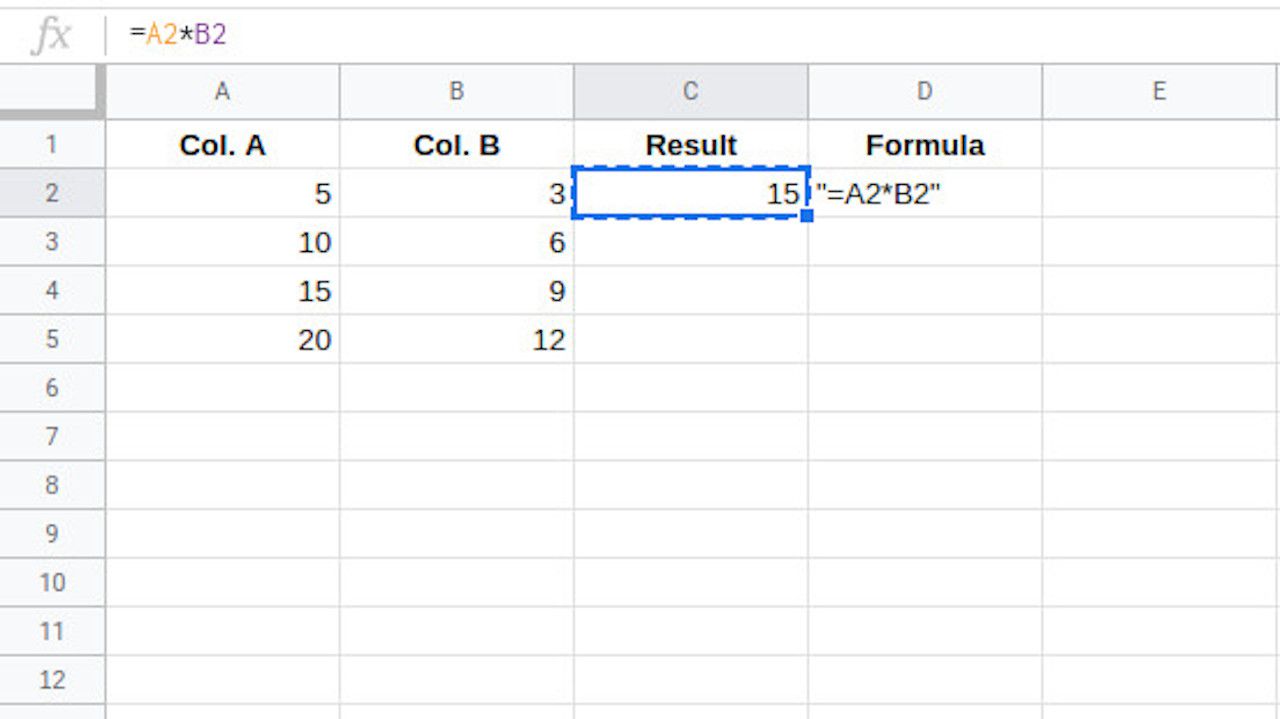
-
Podržte úchyt (umístěný v pravém dolním rohu vybrané buňky) a tažením zvýrazněte ostatní buňky ve stejném sloupci jako vzorec (sloupec C v tomto příkladu).
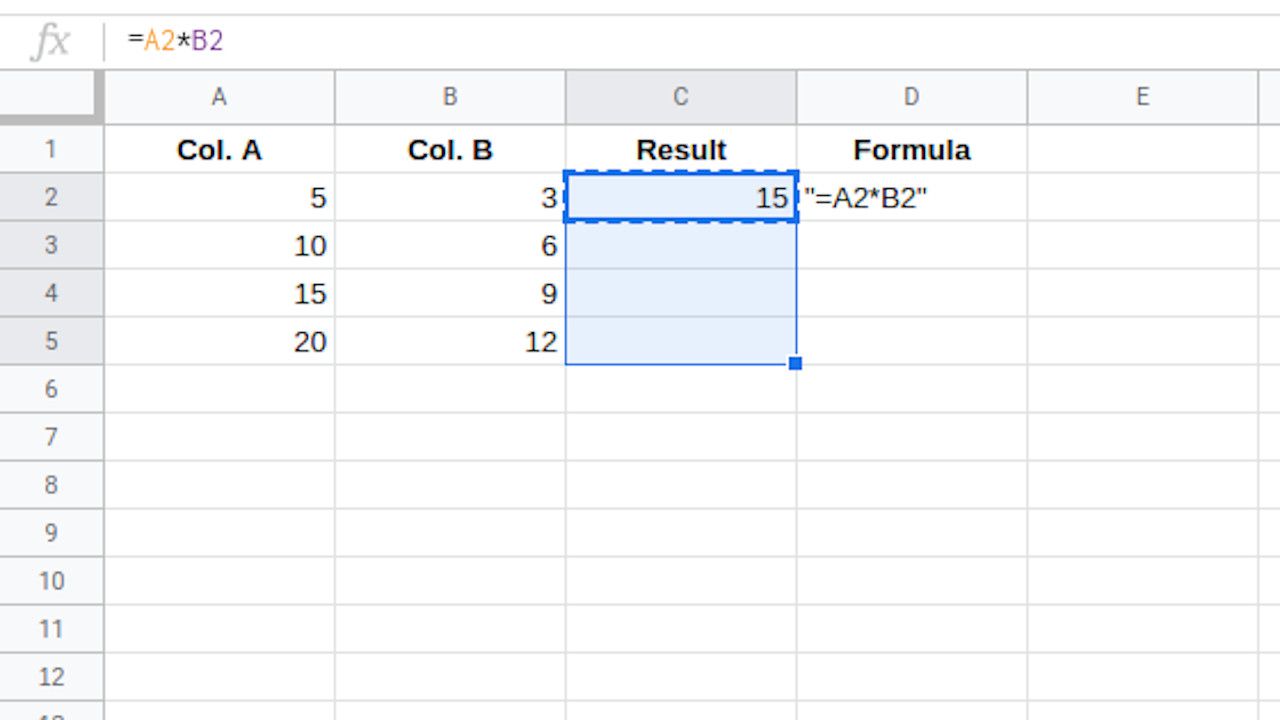
-
lis Ctrl + V ve Windows nebo Příkaz + V v systému Mac pro vložení vzorce do zvýrazněných buněk.
-
Zvýrazněné buňky se vyplní vynásobením výsledkem vzorce.
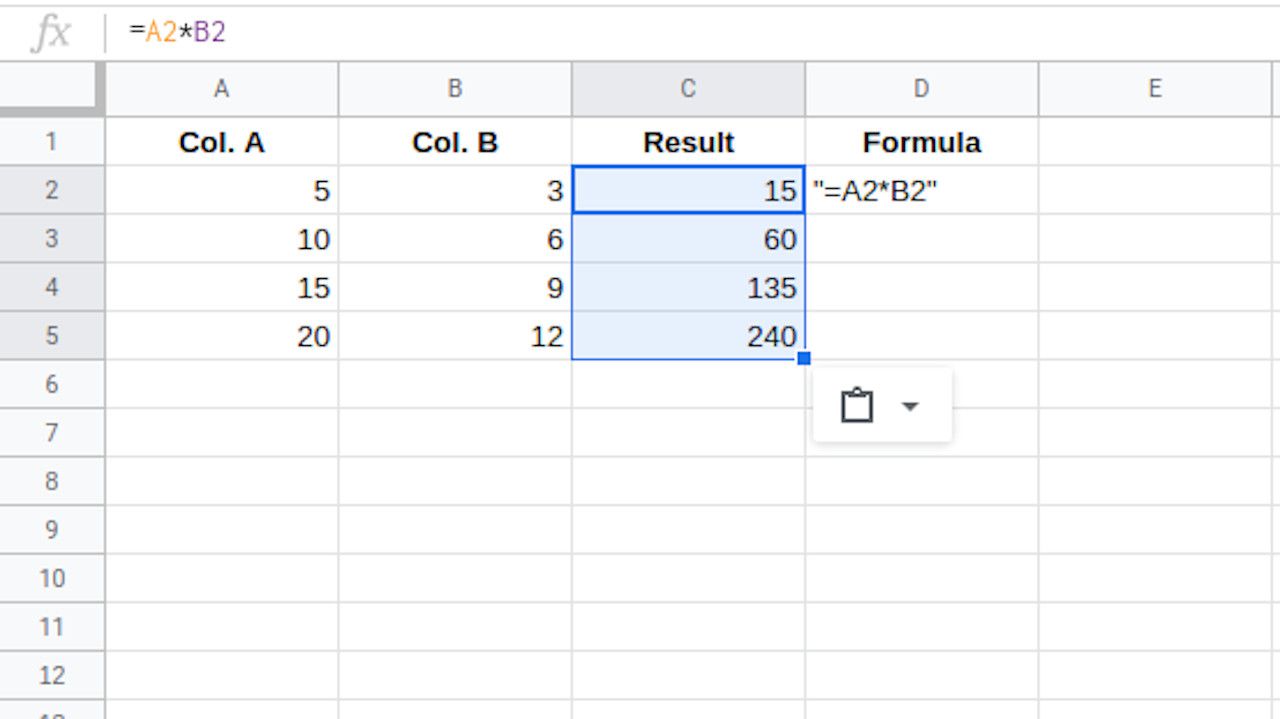
-
Vyberte jednu z buněk výsledků a ujistěte se, že vzorec v buňce správně odkazuje na odpovídající buňky ve sloupcích A a B. Tabulky Google se při vkládání vzorce automaticky aktualizují, aby odkazovaly na správný řádek.